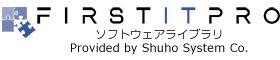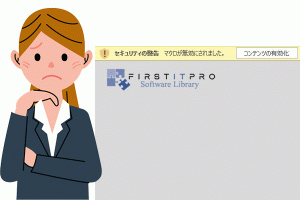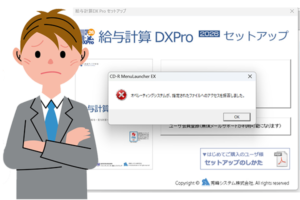別のパソコンに移行する手順を教えてください
旧PCでバックアップをUSBなどの外部媒体に取得し、新PCに新たにソフトをセットアップ(CDもしくはダウンロードしたモジュールから)後、バックアップを取り込むことで以降は完了します。
旧PCでの操作
バックアップファイルをUSBメモリに取得する作業を行います。
- USBメモリをPCにセットしてください。
- 給与計算DXProを起動します。
- バックアップファイルを取得します。
メニュー画面より[バックアップ設定]クリックして表示された画面で以下の操作を行ってください。- 「バックアップ先の設定」欄の右にある「参照」ボタンをクリックして、バックアップ先に[マーコンピュータ]の配下にあるUSBドライブを選択
- 「今すぐバックアップする」ボタンをクリック
- バックアップが完了したら給与計算DXProを終了してください。
- Windowsでマイコンピュータを開き、USBドライブにバックアップファイルが取得されていることを確認してください。
ex)「20231127143649_PayCalc2024.db」
新PCでの操作
バックアップファイル(USB)からデータを取り込む作業を行います。
- USBメモリをPCにセットしてください。(旧PCで取得したもの)
- 給与計算DXProをセットアップしてください。(CDまたはDL時に保管した媒体)
- 給与計算DXProを起動します。
- [バックアップ設定]でバックアップ先にUSBドライブを設定します。
表示された画面で以下の操作を行ってください。- 「バックアップ先の設定」欄の右にある「参照」ボタンをクリックして、バックアップ先に[マーコンピュータ]の配下にあるUSBドライブを選択
- 「今すぐバックアップする」ボタンをクリック
- バックアップファイル(USB)からデータを取り込みます。
メニュー画面より[データ初期化設定]をクリックして表示された画面で以下の操作を行ってください。- 「バックアップデータ取り込み」欄で以下の設定を行います。
・処理選択 :「本年データ取り込み」 - 「取込実行」ボタンをクリック
「ファイル選択ダイヤログ」で取込みファイルから対象のバックアップファイルを選択し、[実行]をクリックして取り込みます。
- 「バックアップデータ取り込み」欄で以下の設定を行います。
- メニュー画面から[バックアップ設定]をクリックして、「バックアップ先の設定」を新しいPC用に設定しなおしてください。もしくは「自動バックアップしない」にチェックして「設定を保存して閉じる」ボタンをクリック。
- マスタ内容や給与計算データが移行されていることを確認してください。
- 健康保険料率を管轄の都道府県の料率に変更、その他の料率も最新に変更してください。
- 給与計算DXProを終了してください
以上でデータ移行が完了です。
個々の操作の詳細などは、マニュアルまたはWEBサイトの「よくある質問と回答」を参照してご確認ください。
お手数をおかけいたしますが、よろしくお願いいたします。
▼参考- よくある質問と回答
https://www.firstitpro.com/kyuyo/help